文章详情页
Excel中如何快速合并多个单元格
浏览:80日期:2022-06-15 17:44:21
Excel是Microsoft为使用Windows和Apple Macintosh操作系统的电脑编写的一款电子表格软件。当我们制作表格中重复信息过多,通常会把重复信息的单元格进行合并。下面就给大家介绍一下Excel中如何快速合并多个单元格。
快速合并多个单元格方法:
首先,看到如下表格,用户需要将重复的多个部门合并,单击工具栏【插入】下的【数据透视表】,如下图所示:
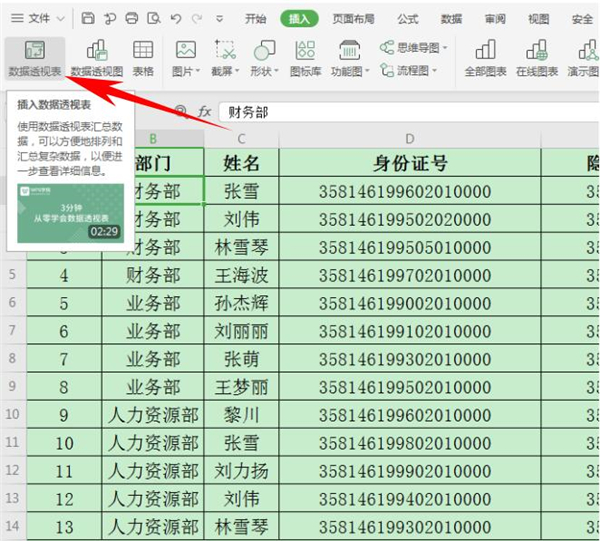
弹出【创建数据透视表】的对话框,选择单元格区域,一般系统默认为用户选择完毕,用户也可以选择【使用外部数据源】,引用外部表格,在对话框的下方,可以选择新表创立在新工作表还是现有工作表,单击现有工作表,为新表划定一个范围,设置完毕后单击确定:
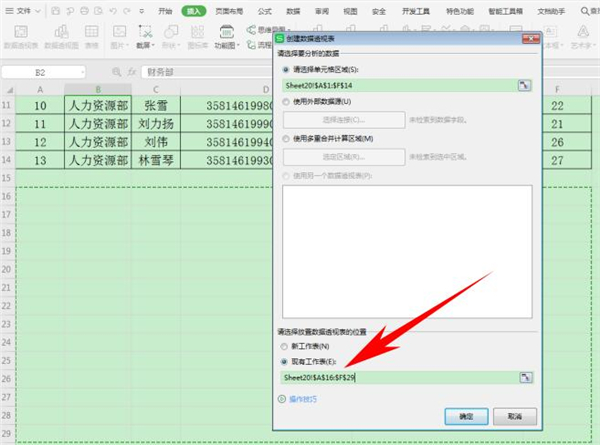
弹出【数据透视表】的设置框,选中字段列表当中的字段,拖动至下方的数据透视表区域,具体如下图所示:
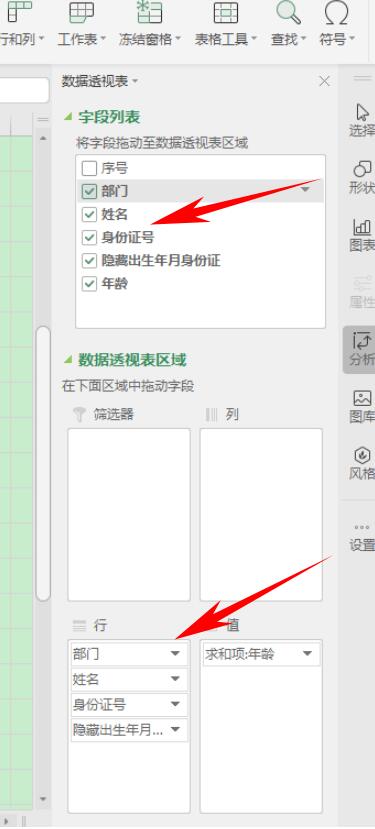
然后单击工具栏【设计】下的【报表布局】,在下拉菜单当中选择【以表格形式显示】:
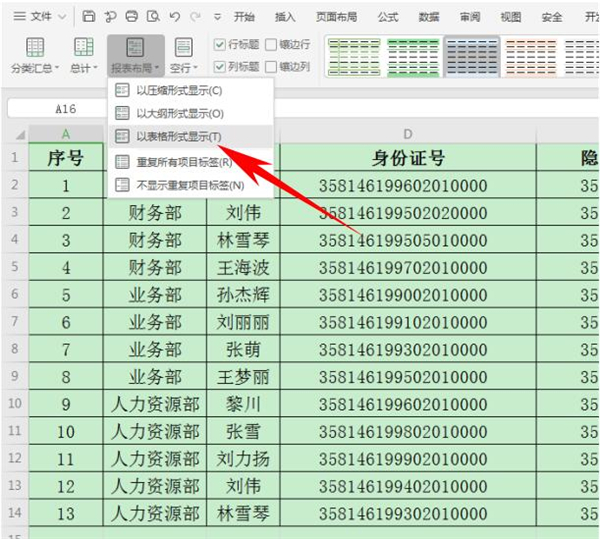
再次单击工具栏【设计】,选择【分类汇总】,在下拉菜单下选择【不显示分类汇总】,如下图所示:
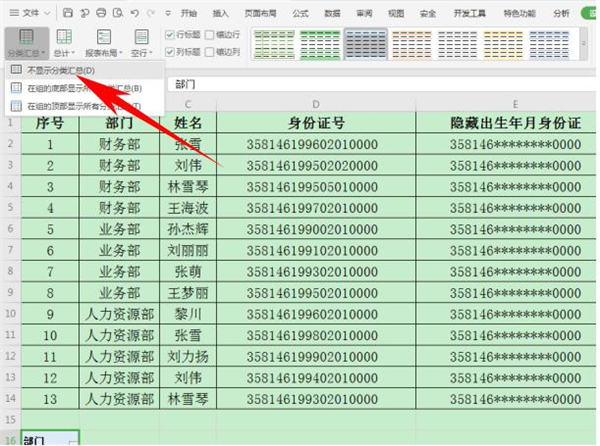
这样,可以看到【部门】的单元格就全部被合并成一个显示了,表格看起来简洁明了,如下图所示:
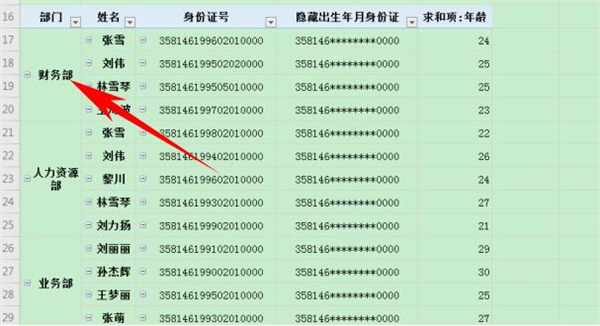 【更多Excel技巧】
【更多Excel技巧】
以上就是关于Excel中快速合并多个单元格方法的全部介绍了,好吧啦网还有更多关于Win7系统的介绍噢~
标签:
excel
上一条:Excel中如何设置自动匹配时间下一条:Excel中怎么批量隔行插入空行
相关文章:
排行榜

 网公网安备
网公网安备